Para cambiar el usuario administrador ingresa en el Portal Administrativo y en el menú desplegable al lado de tu nombre de usuario encuentras la opción como se muestra a continuación:
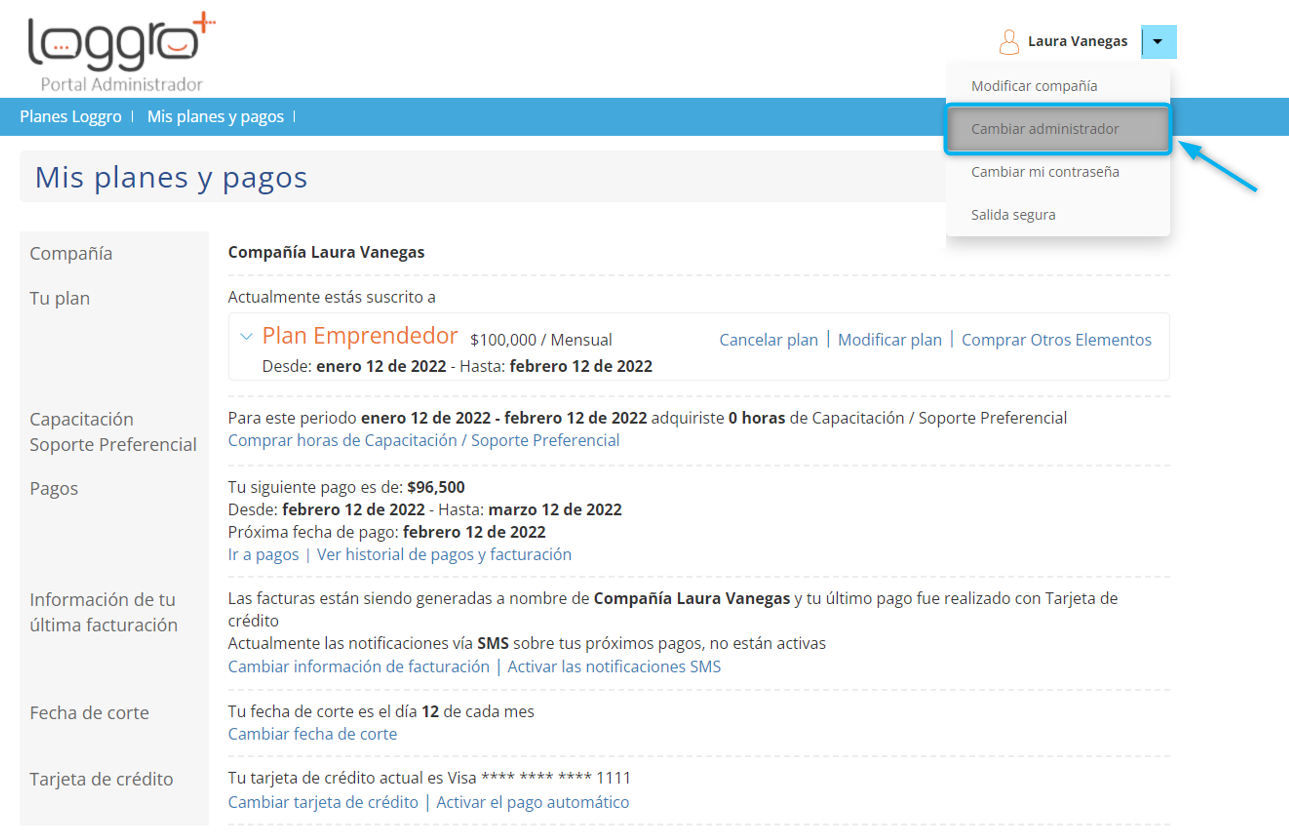
¡Recuerda aquí los pasos para el ingreso al portal administrativo!
-gif-2.gif)
En esta opción podrás modificar la identificación, el nombre/apellido y el correo electrónico de tu administrador, antes de guardar no olvides seguir las siguientes recomendaciones:
- Si quieres cambiar toda la información del administrador, antes del cambio no olvides revisar en Loggro (ERP y Nómina) que el contacto no exista, busca en la opción de contactos la identificación que vas a asignar, si existe garantiza que todos los datos de este sean iguales a los que vas a ingresar. Al guardar el cambio de administrador, si encontramos que el contacto si existe en Loggro (ERP y Nómina), pero por ejemplo el correo electrónico es diferente al asignado en la modificación, no podremos finalizar el proceso. Te notificaremos en ventana que el proceso falló y podrás comunicarte con el chat de soporte.
- Si tuviste una equivocación en la identificación, puedes cambiarla, si encontramos el contacto en Loggro (ERP y Nómina), también lo actualizaremos, sino lo encontramos lo crearemos.
- Si tuviste una equivocación en el nombre/apellido del administrador, puedes cambiarlo sin problema, en Loggro (ERP y Nómina), actualizaremos la información del contacto.
- Si cambias el correo electrónico por el de un usuario que ya existe en Loggro (ERP y Nómina), modificaremos el administrador para que sea el usuario que ya existe.
Luego de realizar las validaciones y dar clic en Entendido, en la nueva ventana debes indicar los datos completos pertenecientes al nuevo administrador y una vez realizada la modificación se notifica al nuevo administrador a través de un email al correo registrado.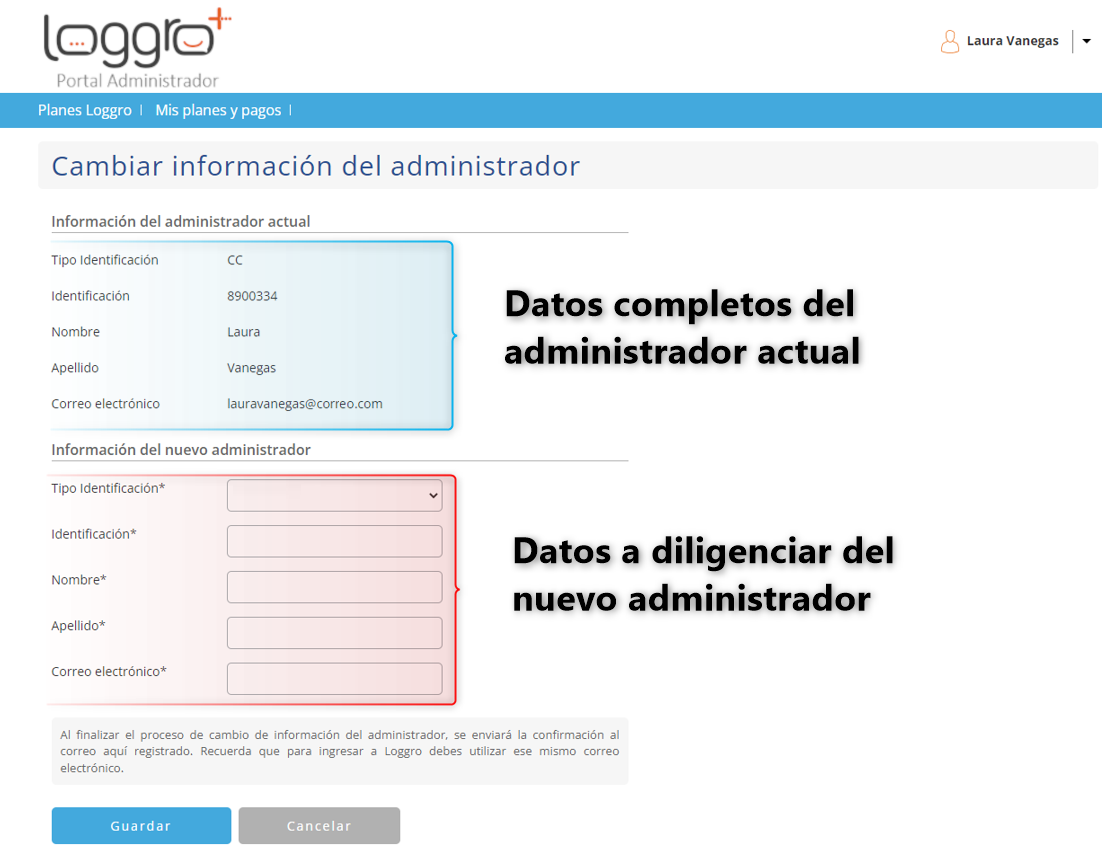
Para nuestro ejemplo la información del administrador actual pertenece a Laura y el nuevo administrador será Catalina con los siguientes datos:
Luego de realizar la modificación del usuario administrador, el sistema te muestra un mensaje de confirmación, notificando cual es el nuevo correo del administrador y en el portal administrativo puedes visualizar su nombre.*
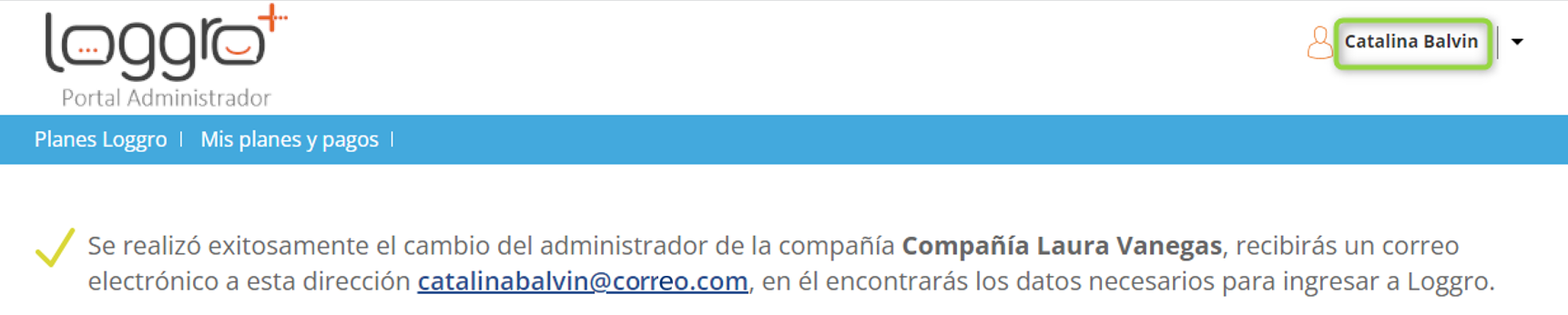
- En caso de ser un usuario nuevo en el sistema, Loggro crea el usuario y genera una contraseña que se envía al correo electrónico del nuevo usuario.

Además, el nuevo usuario en la aplicación, queda registrado como usuario administrador y el usuario previamente registrado con este rol queda en estado inactivo.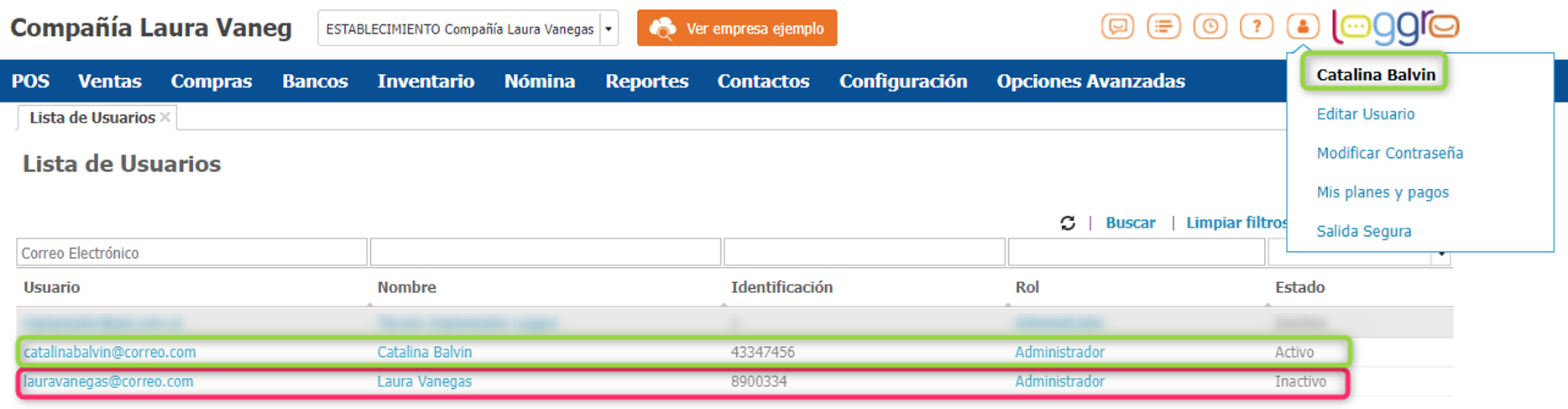
Para nuestro ejemplo el usuario Laura (seleccionado en rojo) quedó inactivo y el nuevo administrador Catalina (seleccionado en verde) quedó activo. - Si el usuario ya está creado solo se actualizada su estado como administrador o titular.
- Si la información del administrador a modificar es la de un partner, el contador deberá ingresar al Portal Administrador y realizar dicha modificación. Los datos que se pueden modificar son los mismos que se pueden cambiar para un administrador.
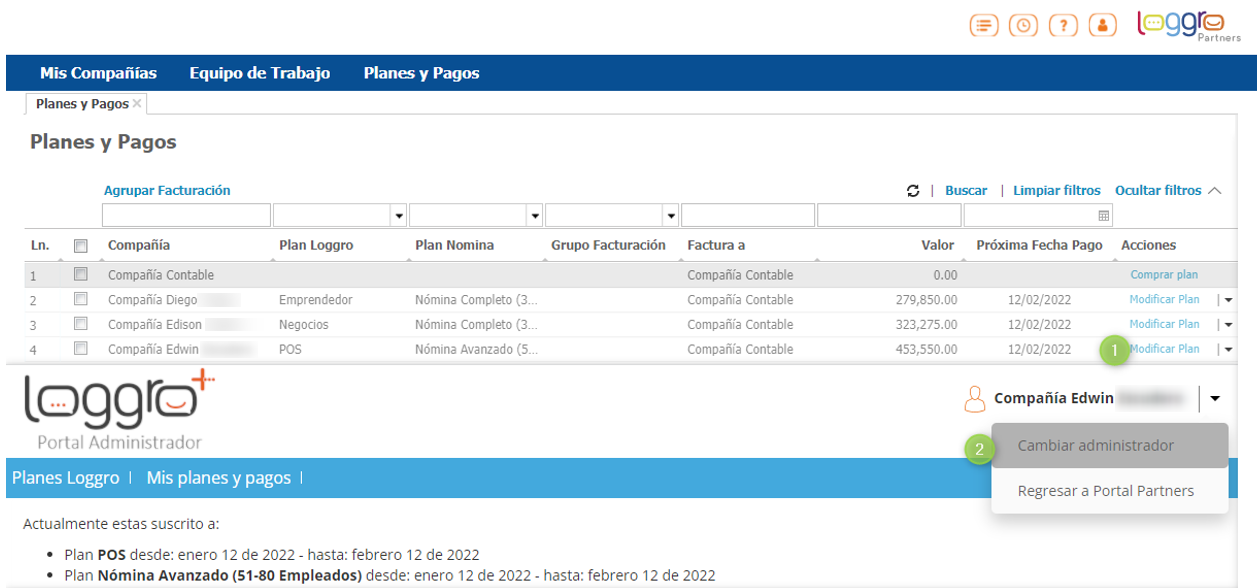
.png?height=120&name=l_loggro-logo-blanco(copia).png)